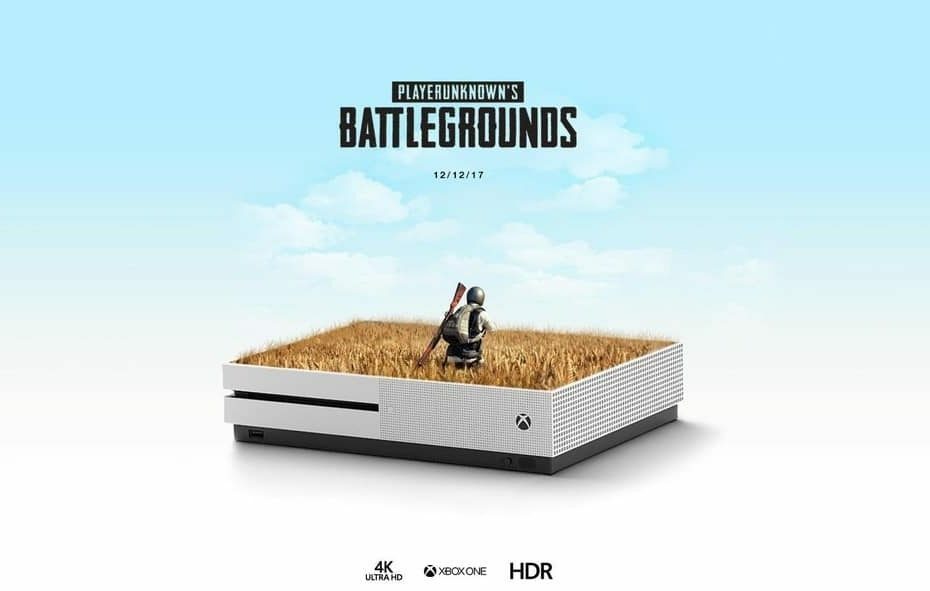- Banyak pemain PlayerUnknown's Battlegrounds melaporkan bahwa game tersebut dipengaruhi oleh banyak masalah teknis.
- Gunakan alat khusus untuk mengunduh dan menginstal driver yang hilang secara otomatis.
- Anda juga harus memeriksa integritas game di Steam.
- Pastikan Anda menjalankan Windows versi terbaru.

Perangkat lunak ini akan menjaga driver Anda tetap aktif dan berjalan, sehingga menjaga Anda tetap aman dari kesalahan umum komputer dan kegagalan perangkat keras. Periksa semua driver Anda sekarang dalam 3 langkah mudah:
- Unduh DriverFix (file unduhan terverifikasi).
- Klik Mulai Pindai untuk menemukan semua driver yang bermasalah.
- Klik Perbarui Driver untuk mendapatkan versi baru dan menghindari kegagalan fungsi sistem.
- DriverFix telah diunduh oleh 0 pembaca bulan ini.
Battlegrounds PlayerUnknown adalah Akses Awal permainan penembak yang membawa pemain ke pulau terpencil, menantang mereka untuk menemukan senjata dan persediaan. Dalam game penembak orang terakhir ini, belas kasihan adalah tanda kelemahan dan bahkan dapat membuat Anda dalam masalah cepat atau lambat.
Battlegrounds PlayerUnknown masih dalam proses. Banyak pemain telah melaporkan bahwa permainan dipengaruhi oleh masalah FPS rendah, bug suara, masalah grafis, dan masalah teknis lainnya.
Untungnya, banyak dari bug ini dapat diperbaiki dengan cepat. Dalam artikel ini, kami akan membuat daftar serangkaian solusi yang dapat Anda gunakan untuk memperbaiki masalah umum PlayerUnknown's Battlegrounds.
Cara memperbaiki bug Battlegrounds PlayerUnknown yang sering terjadi
PlayerUnknown's Battlegrounds adalah gim yang hebat, tetapi banyak pengguna melaporkan berbagai bug. Berbicara tentang bug, berikut adalah beberapa masalah umum yang dilaporkan pengguna:
- Player Unknown Battlegrounds tidak akan dimulai, luncurkan – Masalah ini dapat terjadi jika Anda mencoba menjalankan game tanpa hak istimewa yang sesuai. Cukup mulai permainan sebagai administrator dan periksa apakah itu menyelesaikan masalah.
- Battlegrounds Playerunknown gagal menginisialisasi Steam – Masalah ini dapat terjadi karena kurangnya hak istimewa. Untuk memperbaikinya, cukup mulai Steam sebagai administrator dan periksa apakah itu menyelesaikan masalah.
- Battlegrounds Playerunknown crash – Kerusakan dapat terjadi karena aplikasi pihak ketiga, biasanya antivirus Anda. Jika Anda mengalami crash, Anda mungkin ingin mencoba beralih ke perangkat lunak antivirus yang berbeda.
- Battlegrounds Playerunknown kehabisan memori video – Jika masalah ini terjadi, coba turunkan pengaturan grafis Anda dan mulai permainan lagi.
- Battlegrounds Playerunknown lag – Masalah ini dapat terjadi karena aplikasi latar belakang pihak ketiga. Pastikan untuk menutup aplikasi apa pun yang mungkin menggunakan koneksi jaringan Anda dan periksa apakah itu membantu.
- Koneksi Battlegrounds Playerunknown ditutup – Jika Anda mendapatkan pesan koneksi tertutup, masalahnya mungkin antivirus atau firewall Anda. Untuk memperbaiki masalah, tambahkan Battlegrounds Playerunknown ke daftar pengecualian.
- Bangunan Battlegrounds Playerunknown tidak dimuat – Masalah ini dapat terjadi karena pengaturan grafis Anda, jadi pastikan untuk mengubahnya dan periksa apakah itu menyelesaikan masalah.
Solusi 1 – Mulai Ulang Steam
Jika Anda memiliki masalah dengan Battlegrounds PlayerUnknown, Anda mungkin dapat memperbaiki masalah hanya dengan memulai ulang Uap. Terkadang Anda mungkin mengalami gangguan tertentu, dan salah satu cara untuk memperbaikinya adalah dengan memulai ulang Steam.
Setelah Anda memulai ulang Steam, coba mulai game lagi dan periksa apakah masalahnya masih ada.
Solusi 2 – Pastikan semua driver Anda diperbarui
Terkadang masalah Battlegrounds PlayerUnknown dapat terjadi karena driver Anda. Driver kartu grafis Anda adalah penyebab umum masalah ini, dan jika Anda ingin memperbaikinya, Anda disarankan untuk memperbaruinya.
Memperbarui driver kartu grafis Anda relatif sederhana, dan untuk melakukannya, Anda hanya perlu menemukan model kartu grafis Anda dan mengunduh driver terbaru untuk itu. Anda dapat mengunduh driver dari situs web berikut:
- Pembaruan driver NVIDIA
- Pembaruan driver AMD
Jika Anda tidak ingin mengunduh driver yang diperlukan secara manual, Anda selalu dapat menggunakan alat khusus yang akan secara otomatis mengunduh dan menginstal driver yang hilang untuk Anda.
 GPU dan CPU Anda sangat penting dalam hal bermain game, atau saat menjalankan jenis aplikasi khusus lainnya yang menguji perangkat keras PC Anda.Agar PC Anda tetap siap untuk game baru atau beban kerja yang berat, pastikan untuk menggunakan asisten driver otomatis yang akan selalu memperbarui versi driver Anda.Selain itu, perangkat lunak khusus juga memastikan bahwa proses penginstalan driver mudah dimulai, memastikan kemudahan pikiran. Salah satu perangkat lunak tersebut adalah yang kuat dan serbaguna Perbaikan Driver.Ikuti langkah-langkah mudah ini untuk memperbarui driver Anda dengan aman:
GPU dan CPU Anda sangat penting dalam hal bermain game, atau saat menjalankan jenis aplikasi khusus lainnya yang menguji perangkat keras PC Anda.Agar PC Anda tetap siap untuk game baru atau beban kerja yang berat, pastikan untuk menggunakan asisten driver otomatis yang akan selalu memperbarui versi driver Anda.Selain itu, perangkat lunak khusus juga memastikan bahwa proses penginstalan driver mudah dimulai, memastikan kemudahan pikiran. Salah satu perangkat lunak tersebut adalah yang kuat dan serbaguna Perbaikan Driver.Ikuti langkah-langkah mudah ini untuk memperbarui driver Anda dengan aman:
- Unduh dan instal DriverFix.
- Luncurkan perangkat lunak.
- Tunggu aplikasi yang baru diinstal untuk mendeteksi semua driver rusak PC Anda.
- Anda akan disajikan daftar semua driver yang bermasalah, dan Anda dapat memilih yang ingin Anda perbaiki.
- Tunggu hingga proses pengunduhan dan perbaikan driver selesai.
- Mengulang kembali PC Anda agar perubahan diterapkan.

Perbaikan Driver
Jangan biarkan driver yang buruk mengganggu permainan Anda dan perangkat lunak yang diinstal. Gunakan DriverFix hari ini dan jalankan tanpa masalah.
Kunjungi situs web
Penafian: program ini perlu ditingkatkan dari versi gratis untuk melakukan beberapa tindakan tertentu.
Solusi 3 – Verifikasi integritas game di Steam
Menurut pengguna, masalah dengan PlayerUnknown's Battlegrounds dapat terjadi jika instalasi Anda rusak. Untuk memperbaiki masalah, disarankan untuk memeriksa integritas file game. Anda dapat melakukannya dengan mengikuti langkah-langkah berikut:
- Pergi ke Uap > klik kanan Medan Pertempuran PlayerUnknown dan pilih Properti.

- Klik File Lokal tab > pilih Verifikasi Integritas File Game.

Setelah memverifikasi integritas file game, coba mulai game lagi dan periksa apakah masalah telah teratasi.
Solusi 4 – Pastikan OS Windows Anda mutakhir
Jika Anda memiliki masalah dengan PlayerUnknown's Battlegrounds di PC Anda, pastikan untuk memeriksa apakah sistem Anda mutakhir. Terkadang masalah dapat terjadi karena bug tertentu pada sistem Anda, dan untuk memastikan PC Anda bebas bug, kami menyarankan Anda untuk selalu memperbarui sistem.
Untuk sebagian besar, Windows 10 secara otomatis menginstal pembaruan yang hilang, tetapi terkadang Anda mungkin melewatkan satu atau dua pembaruan. Namun, Anda selalu dapat memeriksa pembaruan secara manual dengan melakukan hal berikut:
- tekan Tombol Windows + I untuk membuka Aplikasi pengaturan.
- Pilih Pembaruan & Keamanan.

- Klik Periksa Pembaruan tombol.

Jika ada pembaruan yang tersedia, pembaruan tersebut akan diunduh secara otomatis di latar belakang dan diinstal segera setelah Anda me-restart PC Anda. Setelah sistem Anda diperbarui, periksa apakah masalahnya masih ada.
Solusi 5 – Masalah FPS rendah
1. Instal pembaruan OS Windows terbaru di komputer Anda dan perbarui driver Anda.
2. Instal game di drive yang sama dengan OS Anda.
3. Instal pembaruan game terbaru saat tersedia. Karena PlayerUnknown's Battlegrounds adalah gim Akses Awal, sebagian besar pekerjaan pengembang difokuskan pada pengoptimalan saat ini. Tambalan yang akan datang pasti akan meningkatkan tingkat FPS game.
Untuk meningkatkan kinerja game Anda dan menghilangkan pelambatan, kelambatan, FPS rendah, dan masalah mengganggu lainnya, kami merekomendasikan g profesionalam booster.
⇒ Dapatkan Kill Ping
Solusi 6 – Jalankan Steam atau game sebagai administrator
Terkadang masalah dengan PlayerUnknown's Battlegrounds dapat terjadi jika Anda tidak memiliki hak istimewa yang diperlukan. Namun, Anda dapat memperbaiki masalah hanya dengan menjalankan Steam sebagai administrator. Ini juga dapat membantu memperbaiki kesalahan "Kegagalan Inisialisasi Steam". Untuk melakukannya, cukup ikuti langkah-langkah ini:
Cukup pergi ke C: File Program (x86)Steam > klik kanan pada Steam.exe dan pilih Jalankan sebagai administrator.
Jika berhasil, Anda dapat mengatur Steam agar selalu berjalan dengan hak administratif. Untuk melakukannya, cukup ikuti langkah-langkah ini:
- Klik kanan file .exe Steam dan pilih Properti dari menu.

- Navigasikan ke Kesesuaian tab dan centang Jalankan program ini sebagai administrator. Sekarang klik Menerapkan dan baik untuk menyimpan perubahan.

Jika itu tidak berhasil, Anda juga dapat mengatur Battlegrounds PlayerUnknown untuk berjalan dengan hak administratif dengan melakukan hal berikut:
Pergi ke C: Program Files (x86)SteamsteamappscommonBattlegroundsTslGameBinariesWin64 > pilih TsLGame.exe > klik kanan > jalankan sebagai Admin.
Solusi 7 – Perbarui/Instal Ulang Visual C++ Redistributable
Menurut pengguna, terkadang masalah Battlegrounds PlayerUnknown dapat terjadi karena masalah dengan Visual C++ Redistributables. Namun, Anda dapat memperbaiki masalah hanya dengan mengunduh Visual Studio 2015 yang dapat didistribusikan kembali.
Jika Anda tidak ingin mengunduh komponen yang diperlukan, Anda selalu dapat memeriksa direktori instalasi game dan mencari vcredist map. Setelah Anda menemukannya, instal semua file dari direktori ini dan Anda akan memiliki semua komponen yang diperlukan untuk menjalankan game.
Selain Visual C++ Redistributables, pengguna juga menyarankan untuk mengunduh pembaruan terbaru untuk Universal C Runtime, jadi pastikan untuk melakukannya juga.
Solusi 8 – Periksa antivirus Anda
Jika Anda memiliki masalah dengan PlayerUnknown's Battlegrounds, masalahnya mungkin antivirus pihak ketiga. Untuk memperbaiki masalah, Anda disarankan untuk memeriksa pengaturan antivirus Anda dan memastikan bahwa Battlegrounds PlayerUnknown diizinkan melalui firewall Anda. Selain itu, Anda juga dapat mencoba menonaktifkan fitur antivirus tertentu.
Jika menonaktifkan fitur tidak melakukan apa-apa, langkah Anda selanjutnya adalah menonaktifkan antivirus Anda sepenuhnya. Dalam skenario terburuk, Anda mungkin harus menghapus instalan antivirus sepenuhnya.
Jika menghapus antivirus menyelesaikan masalah, Anda harus mempertimbangkan beralih ke antivirus lain. Beberapa aplikasi antivirus memiliki fitur Mode Permainan, sehingga tidak akan mengganggu sistem Anda dengan cara apa pun.
⇒ Dapatkan Bullguard
Solusi 9 – Pindai registri Anda
Menurut pengguna, terkadang masalah dengan PlayerUnknown's Battlegrounds dapat terjadi karena registri Anda. Registri Anda dapat menjadi rusak, dan untuk memperbaiki masalah, disarankan untuk memindai registri Anda dengan perangkat lunak pembersih registri.
Solusi 10 – Gunakan pengaturan terendah
- Memulai permainan.
- Pergi ke Pengaturan, kemudian grafis.

- Bawa semua slider ke pengaturan terendah lalu pilih then Menerapkan.
- Anda juga dapat menurunkan resolusi Anda.
Pemain melaporkan bahwa berbagai kesalahan peluncuran juga terjadi karena permainan terbuka pada beberapa resolusi yang tidak biasa secara default. Coba muat game pada pengaturan serendah mungkin, berjalan pada 1280 × 600 berjendela.
Solusi 11 – Tekstur bangunan/pemain yang hilang dapat menembus dinding
1. Mulai ulang game dan ini akan memperbaiki masalah ini.
2. Jika Anda tidak menyukai metode pertama, Anda juga dapat menggunakan ALT + TAB.
3. Matikan ShadowPlay.
Glitches tekstur yang hilang biasanya terkait dengan beberapa masalah dengan instance game. Yang Anda perlukan hanyalah memulai kembali permainan dengan cepat dan Anda harus siap untuk melakukannya.
Solusi 12 – Layar pemuatan tak terbatas
1. Instal gamenya di SSD.
2. Jalankan pemindaian sistem lengkap menggunakan program antivirus Anda, serta alat tambahan seperti ADWCleaner.
3. Turunkan pengaturan grafis Anda.
Solusi 13 – Kesalahan memori rendah
1. Turunkan resolusi Anda dan kurangi pengaturan grafis.
2. Instal pembaruan OS Windows terbaru di komputer Anda. Perbarui driver kartu grafis Anda.
3. Jalankan tslgame.exe dan Steam sebagai Admin.
Solusi 14 – Kotak hitam/bayangan aneh muncul secara acak di dalam game
- Pergi ke Pengaturan.
- Lalu, pergi ke grafis.
- Mengatur Bayangan slider ke pengaturan terendah.

- Memukul Menerapkan dan memulai kembali permainan.
Atur bayangan pada pengaturan serendah mungkin. Ingatlah bahwa tindakan ini akan memengaruhi kualitas grafis game secara keseluruhan dan tidak akan sepenuhnya menghilangkan kotak hitam.
Kami akan mengakhiri daftar solusi kami di sini. Jika Anda menemukan solusi lain untuk memperbaiki berbagai bug Battlegrounds PlayerUnknown.
Jangan ragu untuk menjelaskan masalah masing-masing jika Anda memiliki masalah lain untuk dibagikan kepada kami dan mencantumkan langkah pemecahan masalah di bagian komentar di bawah.